excel中如何快速的录入小数数据?
来源:网络收集 点击: 时间:2024-04-02【导读】:
在日常办公中,某些行业对于数据的要求比较高,比如在某些科学领域,尤其是精密仪器等测量,通常都需要精确到几位小数,那么在excel中怎么快速录入小数呢?方法/步骤1/6分步阅读 2/6
2/6 3/6
3/6
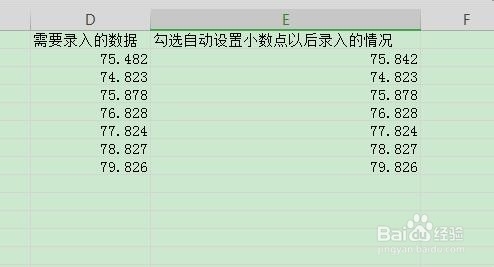 4/6
4/6 5/6
5/6 6/6
6/6
假设如以下数据,每1个数据都是有3位小数位数的,在录入的时候,如果每录入1次,就输入1次小数点,也非常麻烦。下面的2中方法,就能解决这个录入小数点麻烦的问题,使得录入小数变得非常简便。
 2/6
2/6首先,在文件菜单中,找到工具菜单,点击选项菜单。
 3/6
3/6在打开的选项菜单中,点击编辑,勾选自动设置小数点,位数填写3,点击确定按钮即可。
如下图所示,就是勾选自动设置小数点后,录入的情况。录入的时候,就直接不需要输入小数点了,只需要将数字输入即可,会自动设置小数点的哦。

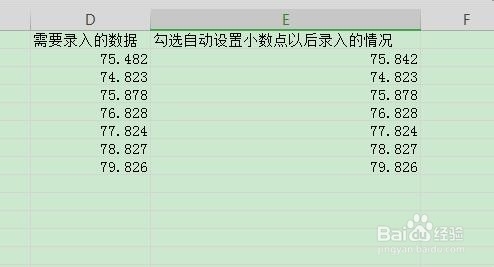 4/6
4/6其实还有一种方法,也是非常便捷的。
鼠标右击,在弹出的选项框中,选择设置单元格格式。
 5/6
5/6在打开的单元格格式选项卡中,选择数字分类,点击自定义,输入新的格式类型“0.000,”注意逗号“,”为半角英文字符,而非中文全角标点,点击确定按钮即可。通过设置单元格格式,也能够达到快速录入小数,也很方便。
 6/6
6/6在这里我介绍了2种快速录入小数位数的方法。
1、一种是直接在选项菜单中,勾选自动设置小数点,选择相应的小数位数即可。
2、另一种是自定义单元格格式,让单元格格式里面的数据,按照自己想要的形式展示出来。
2种方法,都能快速的录入的小数位数,避免多次重复的录入小数点。赶快动手学起来吧,提高录入小数数据的效率。
EXCEL快速录入小数怎样录入小数小数位数如何录入小数版权声明:
1、本文系转载,版权归原作者所有,旨在传递信息,不代表看本站的观点和立场。
2、本站仅提供信息发布平台,不承担相关法律责任。
3、若侵犯您的版权或隐私,请联系本站管理员删除。
4、文章链接:http://www.1haoku.cn/art_406001.html
 订阅
订阅